Merhabalar Değerli Concord Kullanıcıları,
Bu Konu Üzerinde " C715 - Concord İnterPlus Cep Telefonu " Yazılım Güncelleme İşleminin Nasıl Yapılacağı Anlatılmış ve Gerekli Dosyalar Paylaşılmıştır,
1. Yazılım Güncelleme Dosyalarına Nasıl Ulaşabilirim ?
Lütfen Gerekli Yazılım Güncelleme Dosyalarını Bilgisayarınıza İndiriniz, Dosya İndirme Adresine Aşağıdaki Bağlantı Üzerinden Ulaşabilirsiniz.
2. Güncelleme Dosyalarını İndirdim, Ama Güncelleme İşlemini Nasıl Yapabilirim ?
Yazılım Güncelleme Adımları Aşağıdaki Gibi Uygulayınız,
Bu Konu Üzerinde " C715 - Concord İnterPlus Cep Telefonu " Yazılım Güncelleme İşleminin Nasıl Yapılacağı Anlatılmış ve Gerekli Dosyalar Paylaşılmıştır,
1. Yazılım Güncelleme Dosyalarına Nasıl Ulaşabilirim ?
Lütfen Gerekli Yazılım Güncelleme Dosyalarını Bilgisayarınıza İndiriniz, Dosya İndirme Adresine Aşağıdaki Bağlantı Üzerinden Ulaşabilirsiniz.
Ziyaretçiler için gizlenmiş link,görmek için
Log in or register now.
[ C715-V1.rar ]2. Güncelleme Dosyalarını İndirdim, Ama Güncelleme İşlemini Nasıl Yapabilirim ?
Yazılım Güncelleme Adımları Aşağıdaki Gibi Uygulayınız,
Yukarıdan Cep Telefonunuza Uygun Yazılım Paketini İndiriniz ve Dosyalarınızı Masaüstünüze Çıkartınız,
Masaüstünüze Çıkarttığınız Arşiv Dosyasının İçerisinden " Driver, Yazılım ve Yazılım Yükleme Aracı " Olmak Üzere 3 Adet Klasör Bulunmaktadır,
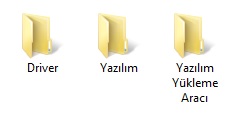
Çıkartmış Olduğunuz Klasörler Arasında Bulunan Driver Klasör İçerisindeki Install.bat Uygulamasını Çalıştırınız,

Komut Ekranı Üzerinde Cep Telefonunuza Uygun Sürücüler Bilgisayarınız Üzerine Tanımlanacaktır,
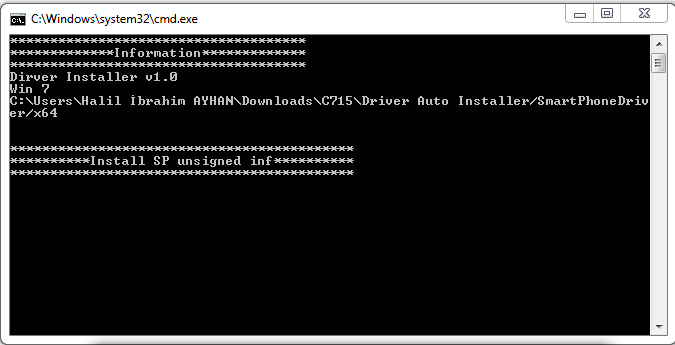
Bilgisayarınız Tarafından Sürücü Tanımlama İşlemleri Sırasında Açılan Windows Güvenliği Uyarı Penceresi Üzerinde " Bu Sürücü Yazılımını Yinede Yükle " Seçeneği Seçiniz ve Bu İşlem 3-4 Defa Tekrarlanacaktır,
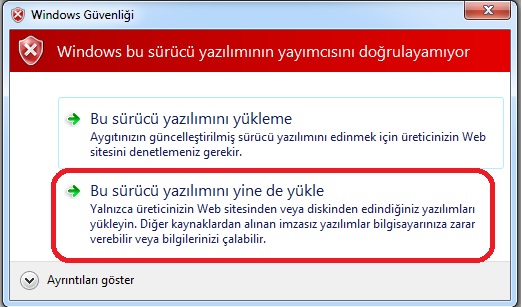
Bilgisayarınız Tarafında Yazılım Güncelleme İşlemi Tamamlandı, Herhangi Bir Tuşa Basarak Bir Sonraki Adımlara Geçebilirsiniz,
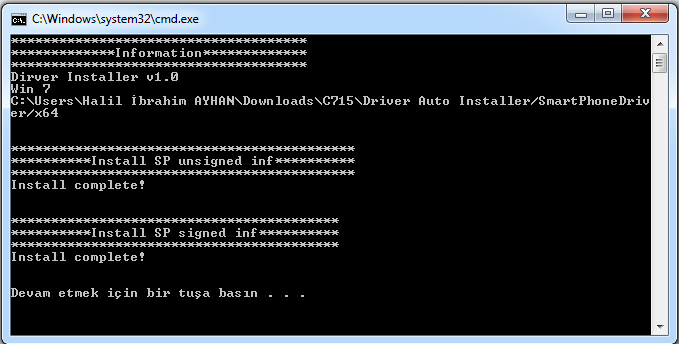
Çıkartmış Olduğunuz Klasörler Arasında Bulunan Yazılım Yükleme Aracı Klasör İçerisindeki Flash_tool.exe Uygulamasını Çalıştırınız,
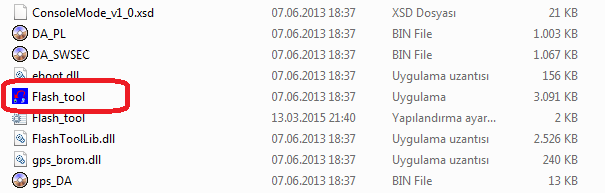
Karşınıza Aşağıdaki Gibi Uyarı Penceresi Geldiği Takdirde, Tamam Seçeneği İle İşlemi Geçiniz,
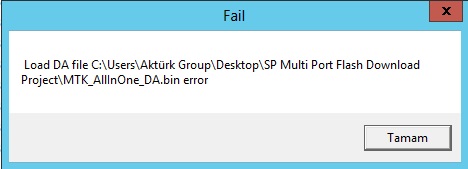
Karşınıza Tekrardan Bir Daha Uyarı Penceresi Geldiğinde, OK Seçeneği İle İşlemi Geçiniz,
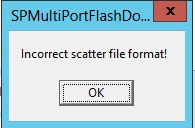
Smart Phone Flash Tool Uygulaması Açılıcaktır,
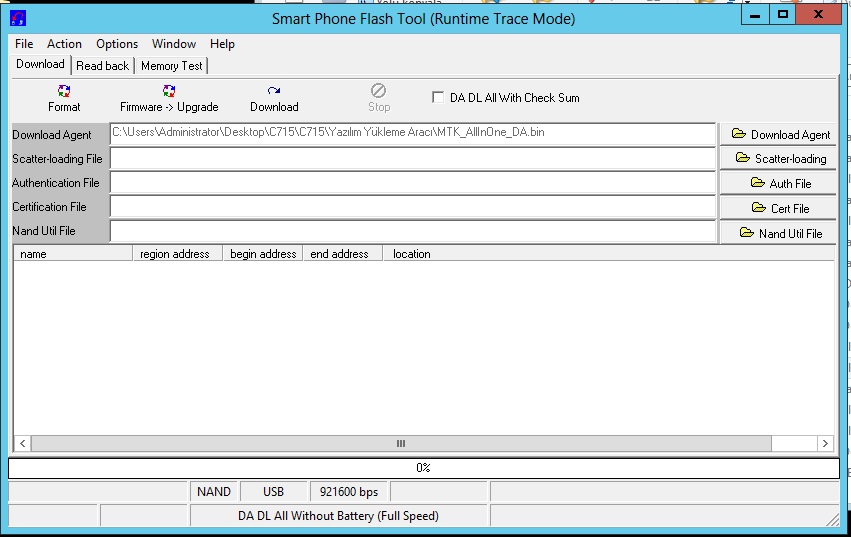
Menü Bölümü Üzerinde Bulunan File > Open Download Agent File Seçeneğini Seçiniz,
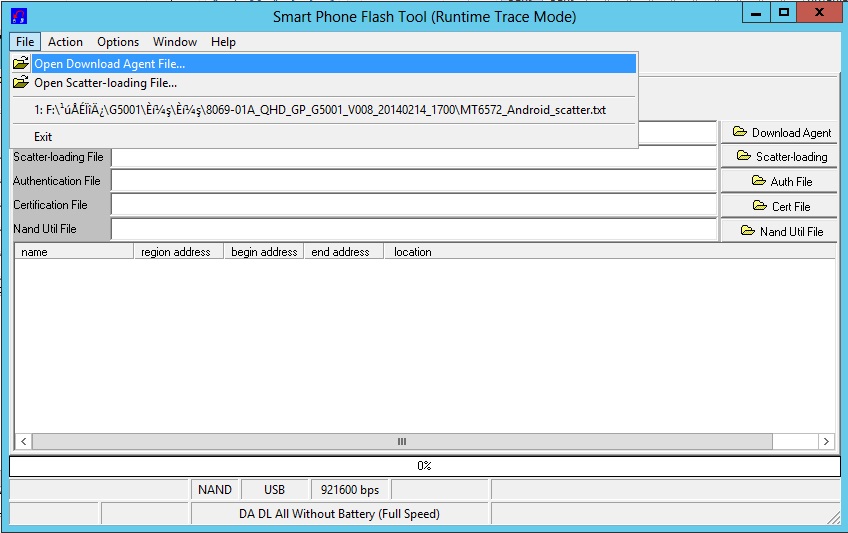
Açılan Sayfa Üzerinden Çıkartmış Olduğunuz Klasörler Arasında Bulunan Yazılım Yükleme Aracı Klasör İçerisindeki MTK_AllInOne_DA.bin Dosyasını Seçiniz ve Aç Diyerek Devam Ediniz,
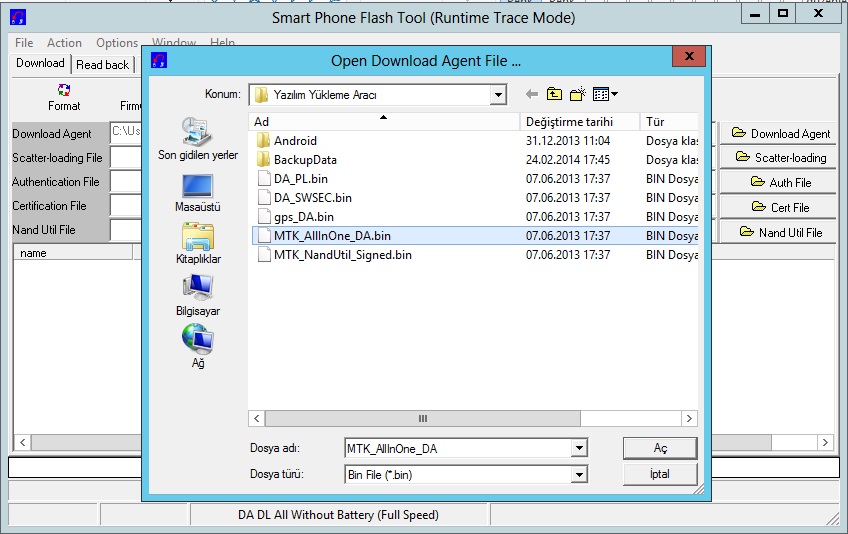
Menü Bölümü Üzerinde Bulunan File > Open Scatter-Loading File Seçeneğini Seçiniz,
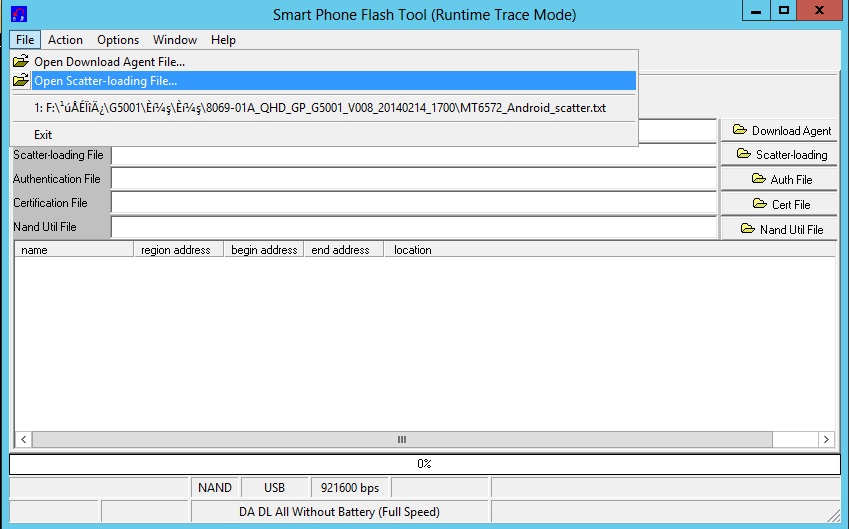
Açılan Sayfa Üzerinden Çıkartmış Olduğunuz Klasörler Arasında Bulunan Yazılım Klasör İçerisindeki MT6582_Android_scatter.txr Dosyasını Seçiniz ve Aç Diyerek Devam Ediniz,
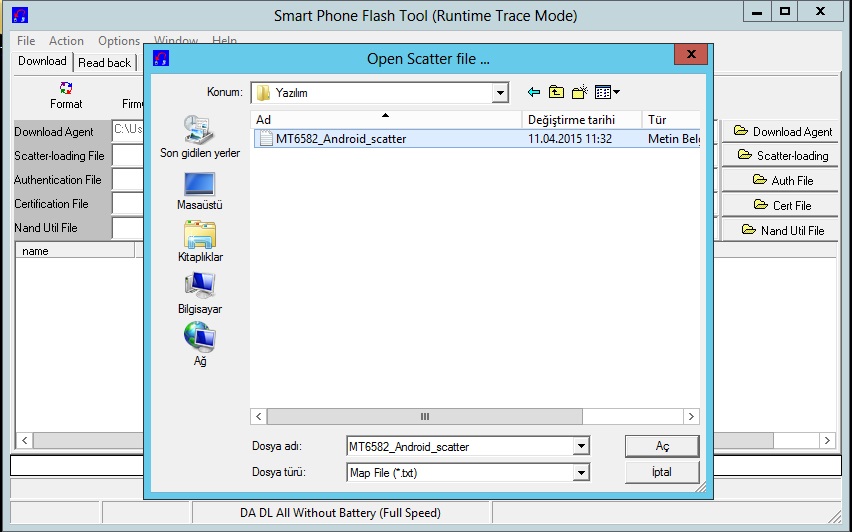
Yukarıda Belirtilen Dosyaları Seçtikten Sonra Uygulama Durumu Aşağıdaki Gibi Görülmelidir,
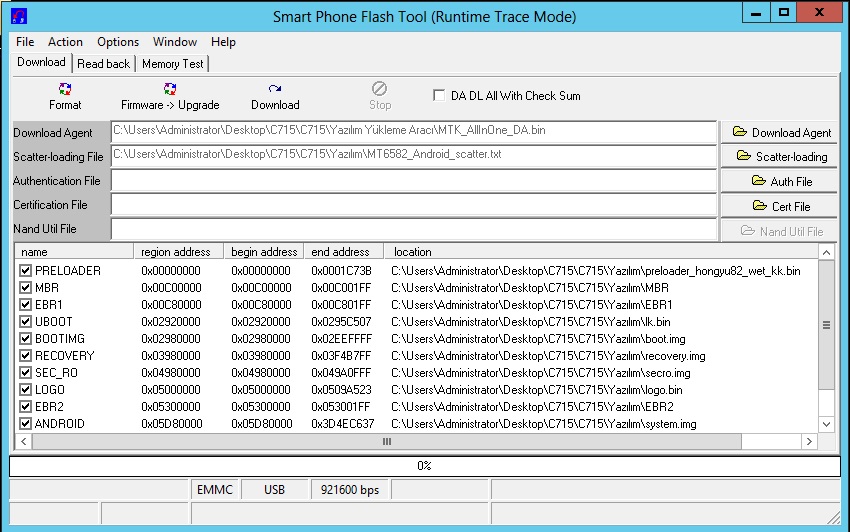
Firmware > Upgrade Butonuna Basınız,
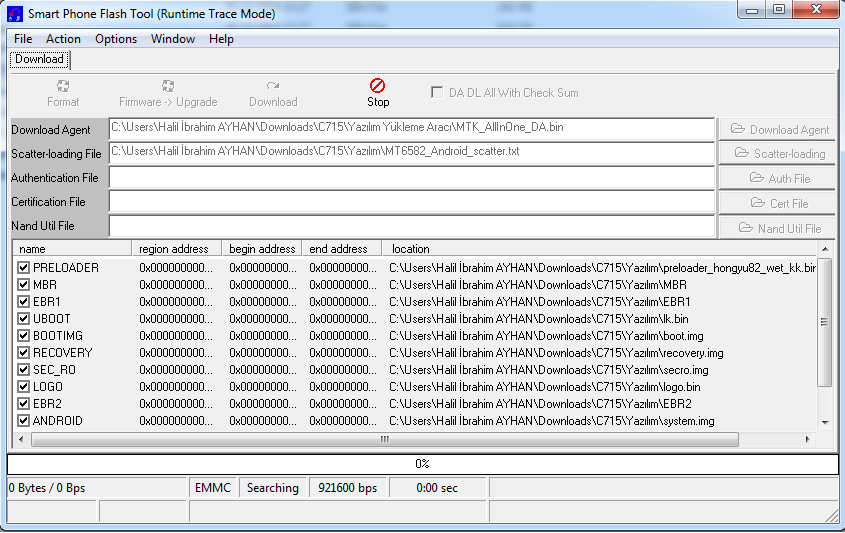
Yazılım Güncelleme İşlemine Başlamadan Önce Cep Telefonunuzun Kapalı Olduğuna ve Şarj Seviyesinin En Az %40 Olduğuna Dikkat Ediniz,
USB Bağlantı Kablonuz İle Cep Telefonunuzu Bilgisayarınıza Bağlayınız,
USB Bağlantı Kablonuzu Taktından Sonra Yazılım Güncelleme İşlemi Otomatik Olarak Başlayacaktır, İşlem Yaklaşık 3-4 Dakika Sürmektedir,
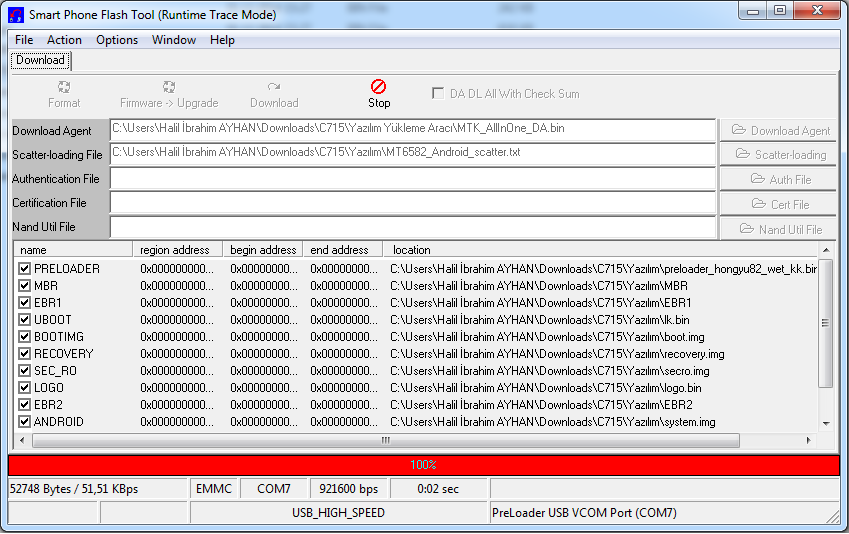
Yazılım Güncelleme İşlemimiz Başarılı Bir Şekilde Tamamlanmıştır, İşlem Durumunu Kontrol Takip Bölümü Üzerinden %100 Olduğunda ve Firmware Upgrade Uyarısı Yeşil Olarak Belirtilecektir,
USB Bağlantı Kablonuzu Bilgisayarınız Üzerinden Serbest Bırakabilirsiniz,
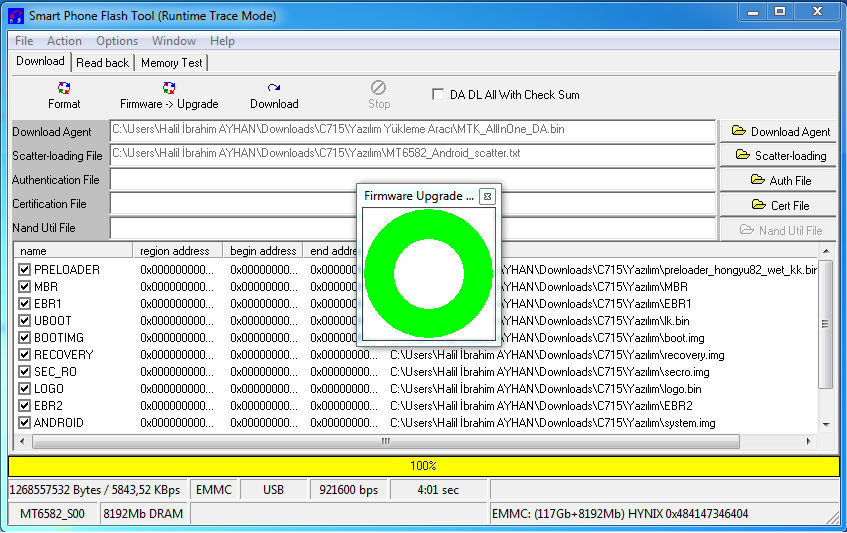
Cep Telefonunuz İlk Açılış İşleminde 3-5 Dakika Olarak Açılmaktadır,
Bu İşlem Sonrası Cep Telefonunuzu Kullanmaya Başlayabilirsiniz,
Masaüstünüze Çıkarttığınız Arşiv Dosyasının İçerisinden " Driver, Yazılım ve Yazılım Yükleme Aracı " Olmak Üzere 3 Adet Klasör Bulunmaktadır,
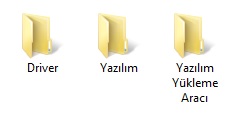
Çıkartmış Olduğunuz Klasörler Arasında Bulunan Driver Klasör İçerisindeki Install.bat Uygulamasını Çalıştırınız,

Komut Ekranı Üzerinde Cep Telefonunuza Uygun Sürücüler Bilgisayarınız Üzerine Tanımlanacaktır,
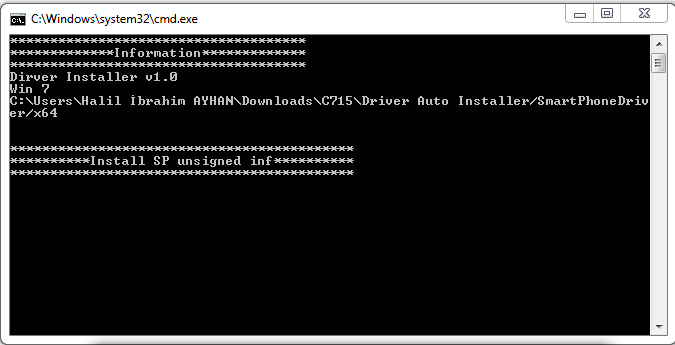
Bilgisayarınız Tarafından Sürücü Tanımlama İşlemleri Sırasında Açılan Windows Güvenliği Uyarı Penceresi Üzerinde " Bu Sürücü Yazılımını Yinede Yükle " Seçeneği Seçiniz ve Bu İşlem 3-4 Defa Tekrarlanacaktır,
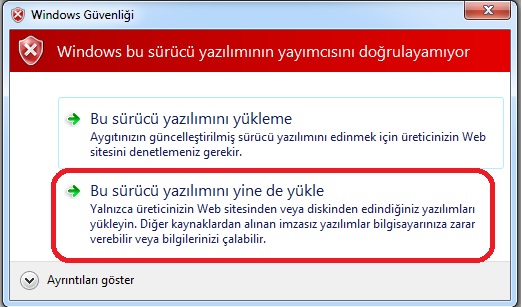
Bilgisayarınız Tarafında Yazılım Güncelleme İşlemi Tamamlandı, Herhangi Bir Tuşa Basarak Bir Sonraki Adımlara Geçebilirsiniz,
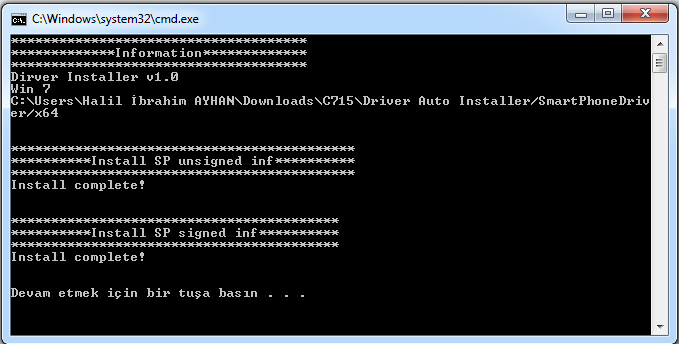
Çıkartmış Olduğunuz Klasörler Arasında Bulunan Yazılım Yükleme Aracı Klasör İçerisindeki Flash_tool.exe Uygulamasını Çalıştırınız,
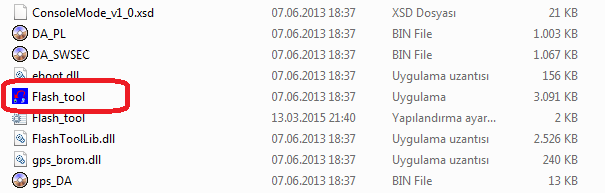
Karşınıza Aşağıdaki Gibi Uyarı Penceresi Geldiği Takdirde, Tamam Seçeneği İle İşlemi Geçiniz,
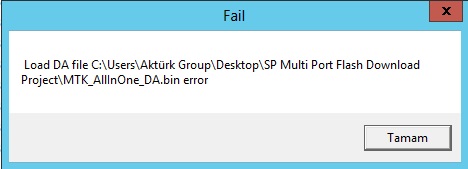
Karşınıza Tekrardan Bir Daha Uyarı Penceresi Geldiğinde, OK Seçeneği İle İşlemi Geçiniz,
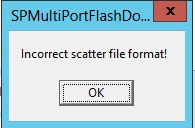
Smart Phone Flash Tool Uygulaması Açılıcaktır,
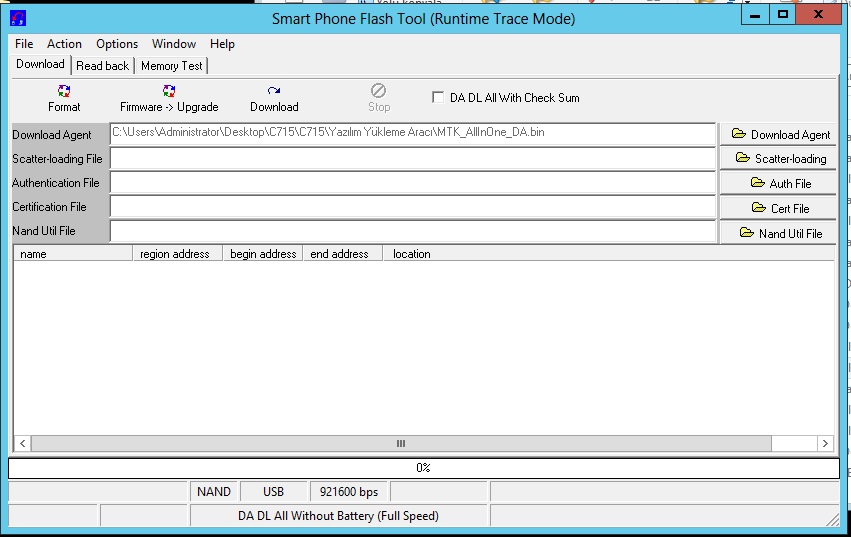
Menü Bölümü Üzerinde Bulunan File > Open Download Agent File Seçeneğini Seçiniz,
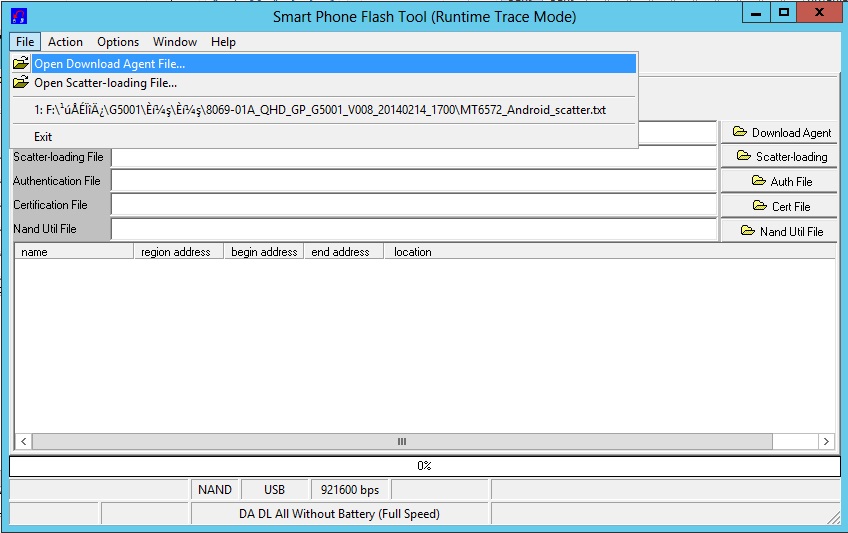
Açılan Sayfa Üzerinden Çıkartmış Olduğunuz Klasörler Arasında Bulunan Yazılım Yükleme Aracı Klasör İçerisindeki MTK_AllInOne_DA.bin Dosyasını Seçiniz ve Aç Diyerek Devam Ediniz,
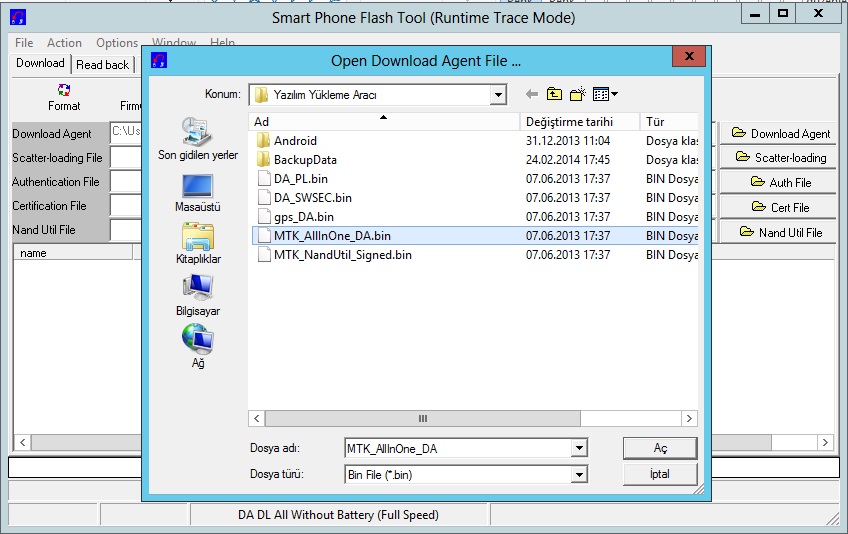
Menü Bölümü Üzerinde Bulunan File > Open Scatter-Loading File Seçeneğini Seçiniz,
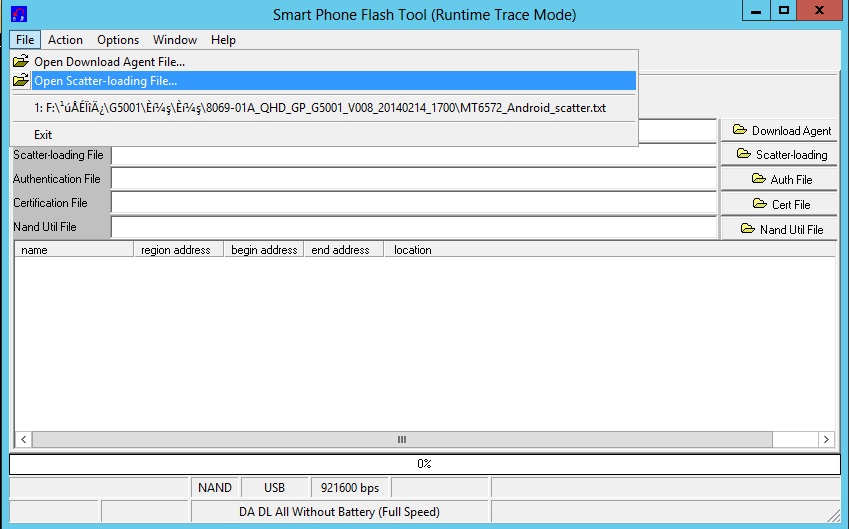
Açılan Sayfa Üzerinden Çıkartmış Olduğunuz Klasörler Arasında Bulunan Yazılım Klasör İçerisindeki MT6582_Android_scatter.txr Dosyasını Seçiniz ve Aç Diyerek Devam Ediniz,
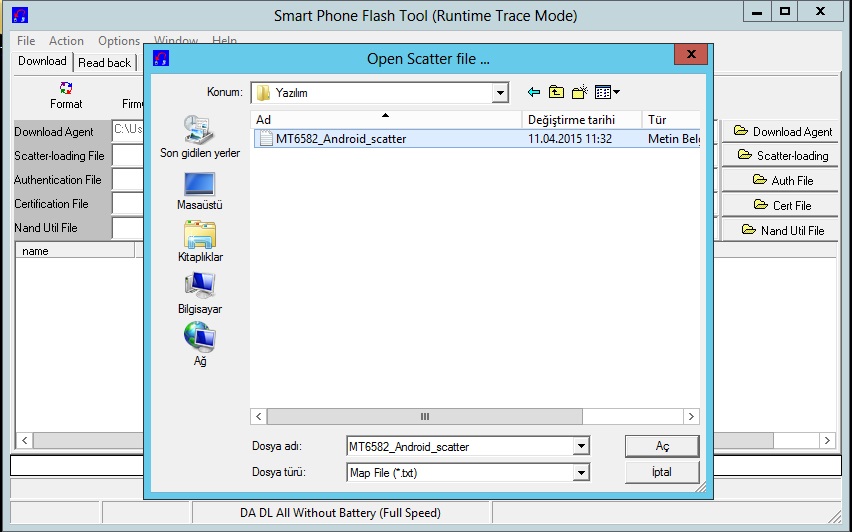
Yukarıda Belirtilen Dosyaları Seçtikten Sonra Uygulama Durumu Aşağıdaki Gibi Görülmelidir,
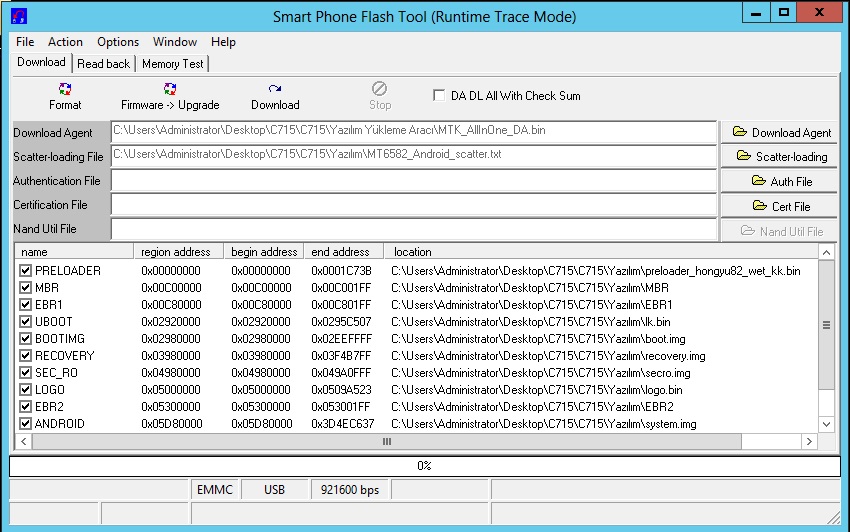
Firmware > Upgrade Butonuna Basınız,
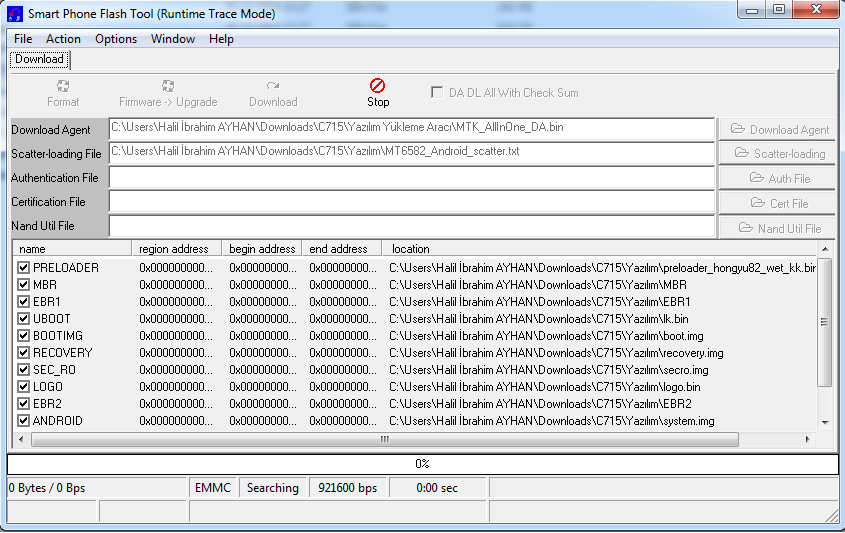
Yazılım Güncelleme İşlemine Başlamadan Önce Cep Telefonunuzun Kapalı Olduğuna ve Şarj Seviyesinin En Az %40 Olduğuna Dikkat Ediniz,
USB Bağlantı Kablonuz İle Cep Telefonunuzu Bilgisayarınıza Bağlayınız,
USB Bağlantı Kablonuzu Taktından Sonra Yazılım Güncelleme İşlemi Otomatik Olarak Başlayacaktır, İşlem Yaklaşık 3-4 Dakika Sürmektedir,
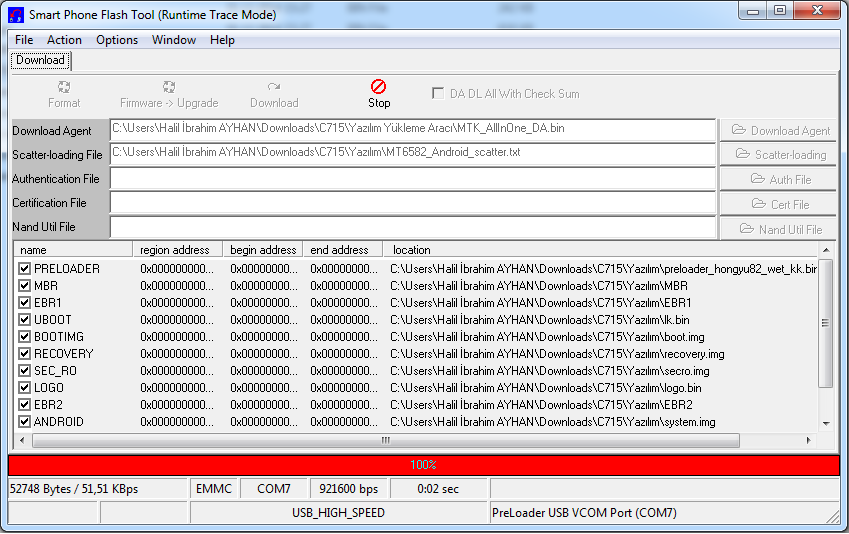
Yazılım Güncelleme İşlemimiz Başarılı Bir Şekilde Tamamlanmıştır, İşlem Durumunu Kontrol Takip Bölümü Üzerinden %100 Olduğunda ve Firmware Upgrade Uyarısı Yeşil Olarak Belirtilecektir,
USB Bağlantı Kablonuzu Bilgisayarınız Üzerinden Serbest Bırakabilirsiniz,
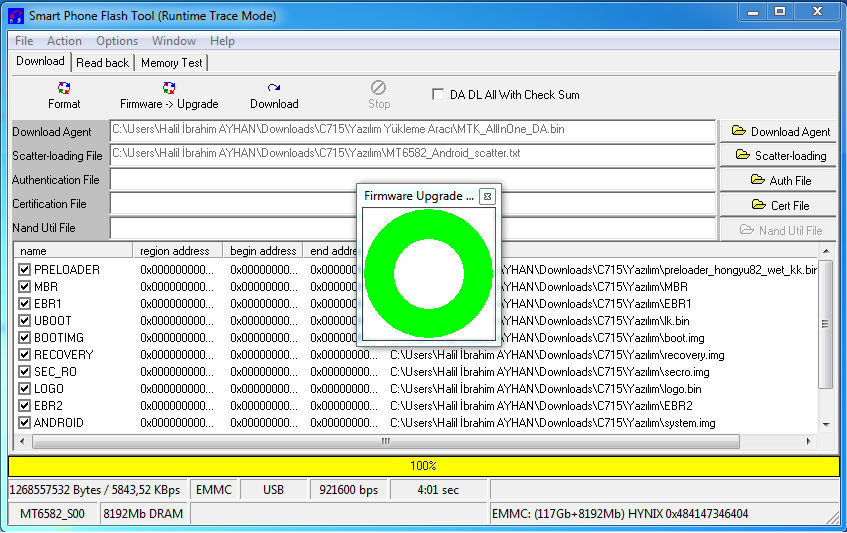
Cep Telefonunuz İlk Açılış İşleminde 3-5 Dakika Olarak Açılmaktadır,
Bu İşlem Sonrası Cep Telefonunuzu Kullanmaya Başlayabilirsiniz,
3. Yukarıda Belirtilen İşlemleri Uyguladığım Sırada Sorun Yaşamaktayım, Nasıl Bir İşlem Yapabilirim ?
Direk Bana Mesaj yoluyla ulaşabilirsiniz.
Direk Bana Mesaj yoluyla ulaşabilirsiniz.

